Még emlékszem azokra a napokra, amikor volt egy Nokia 3310-esem. Azok voltak azok a telefonok, amelyeket csak telefonálásra, SMS-ezésre, riasztásra vagy szórakozásból Snake Xenzia játékra használtunk. De az idő múlásával a technológia sokat fejlődött. És a technológia fejlődésével a telefonok napról napra egyre több klassz funkcióval bővülnek. És a mobiltelefon neve okostelefonra változott. Mivel olyan adatokat tartalmazhat, amelyek játékokat, alkalmazásokat és egyéb fájlokat tartalmaznak. A modern Android, windows és IOS készülékek erőteljes funkciókkal rendelkeznek. Ezek különböző helyzetekben hasznosak. De a fejlett funkciókkal sok probléma is van. Ma az alábbiakban elmagyarázom az App Not Installed problémát.
Android az egyik vezető Os platform a világon. 88% Billion Android Mobile users around the World According Statista. Manapság minden androidos felhasználó használja a legtöbb alkalmazást a napi használatra. A Statista szerint több mint 2,6 millió alkalmazás (2018. december) a Play Store-ban. A legtöbb Android alkalmazás növeli az androidos felhasználói élményt. Tehát az élmény használatához telepítenie kell az adott alkalmazást a telefonjára. A telepítés ideje alatt a legtöbb androidos felhasználó App Not Installed hibával szembesül. Ez a hiba nem teszi lehetővé az alkalmazás telepítését a telefonjukra.
Az App Not Installed egy pokoli probléma. Ami a felhasználók az Android verzió KitKat, Lolipop és Marshmellow szembesülnek az ilyen típusú probléma. Én akkor szembesültem a problémával, amikor az LG G2-t használtam, amelyen az Android KitKat verziója van telepítve. Letöltöttem egy Afterpulse nevű játékot. És amikor telepíteni akartam az alkalmazást, hiba jelent meg a képernyőmön, miszerint az alkalmazás nem települt. Ez annyira bosszantó volt, higgyék el, nem tudnám szavakkal elmagyarázni. Elkezdtem megoldásokat keresni, mert játszani akartam ezt a játékot.
Először azt hittem, hogy nem töltöttem le az alkalmazást. Töröltem azt a 740 MB-os fájlt, és új fájlt indítottam a letöltéskor. Amikor a letöltés befejeződött, újra megpróbáltam, de az eredmény nem különbözött az elsőtől. Elkezdtem kutatni az interneten erre a problémára. És saját kutatást is végeztem, és ez idő alatt különböző dolgokat tanultam.
Először azt hittem, hogy nem töltöttem le az alkalmazást. Töröltem azt a 740 MB-os fájlt, és egy új fájlt indítottam a letöltéskor. Amikor a letöltés befejeződött, újra megpróbáltam, de az eredmény nem különbözött az elsőtől. Elkezdtem kutatni az interneten erre a problémára. És saját kutatást is végeztem, és ez idő alatt különböző dolgokat tanultam.
Megjegyzés:- Kérem, olvassa tovább, ha ugyanezzel a problémával szembesül. Mert ebben a cikkben mindent részletesen elmagyaráztam. Személyes tapasztalatom és kutatásom alapján mondom el. Néhány ötlet pedig az internetről származik, ezért mindenképpen nézze át az egész cikket. Remélem, hogy képes leszel kijavítani az “APP NOT INSTALLED” hibát, és megkapod a kívánt alkalmazásokat a telefonodon.
- Az App Not Installed probléma megértése
- Korruptált fájlok:-
- Nincs elég tárhely:-
- Insufficient system permissions:-
- Nem aláírt alkalmazás:-
- Inkompatibilis verzió:-
- A tudományos megközelítés az App Not Installed Error megoldásához
- Módszer 1- A probléma megszüntetése az alkalmazáskódok megváltoztatásával:-
- Módszer 2- Az alkalmazás beállításainak visszaállítása:-
- Módszer 3- A Google Play protect letiltása
- Módszer 4- Kerülje a telepítést az sd-kártyákról (régi telefonok):-
- Módszer 5- Próbálja meg az “Alkalmazás” “aláírását” a következő módszerrel:-
- Módszer 6- Adatok törlése:-
- 7. módszer – Ismeretlen forrású telepítés:-
- Enabling On Android Oreo or Higher
- Engedélyezés Android Nougat vagy alacsonyabb rendszeren
- Végkövetkeztetés:-
- Általános GYIK
- Mi az App Not Installed?
- Az App Not Installed hiba fő okai
- Hogyan javítsam az App Not Installed hibát?
Az App Not Installed probléma megértése
Mielőtt megpróbálnánk megoldani a problémát, először meg kell tanulnunk, hogy mik azok a lehetséges okok, amelyek miatt szembesülünk ezzel a hibával. Ha nem tudjuk, hogy mi okozza a problémát, akkor nem fogjuk tudni a gyökerénél fogva megszüntetni a problémát. Kutatásaim alapján a ‘App Not Installed’ üzenet hibájának fő okai a következők:
Korruptált fájlok:-
Mint már korábban említettem. A letöltött sérült fájlok mindig a fő probléma. ezek okozzák a hiba megjelenését. Tehát győződjön meg róla, hogy a fájlokat hiteles és megbízható forrásból tölti le. Mindig ellenőrizze a megjegyzéseket, és hallgassa meg, mit mondanak az emberek a fájlról. Ha a megjegyzések a fájl mellett szólnak, ne habozzon letölteni. Néha a vírustámadás a fájlt is megrongálja, ami gyakran fejfájást okoz. A sérült fájl ellenőrzéséhez ellenőrizze annak tulajdonságait. Az eredeti mérethez képest kisebb lesz a mérete. Ez azt jelenti, hogy néhány adat hiányzik a fájlból
Nincs elég tárhely:-
Néha a telefonon lévő kevés tárhely is oka lehet a nem telepített alkalmazás hibának. Mivel egy android csomag különböző típusú fájlokból áll. Most, ha kevés a tárhelyünk, a telepítő nem lesz képes telepíteni néhány fájlt a csomagból. És az alkalmazásnak szüksége lehet ezeknek a fájloknak minden egyes darabjára a működéshez. Emiatt nem sikerül telepíteni, és hibaüzenetet lát App Not Installed.
Insufficient system permissions:-
Az elégtelen rendszerjogosultságok is valószínűbb, hogy felkavarja a problémát. És a képernyőn megjelenik egy felugró ablak a hibával. Egy fájl telepítése során ismeretlen kódhibát is okozhatnak.
Szintén olvassa el:- 7 legjobb megoldás a csomag elemzése problémájának megoldására Probléma
Nem aláírt alkalmazás:-
Egy alkalmazásnak mindig szüksége lesz egy Keystore aláírására. A keystore egy bináris fájl, amely az alkalmazások privát kulcsainak készletét tartalmazza. Ezeknek köszönhetően működnek az alkalmazások az eszközökön. A nem a hivatalos google play áruházból letöltött fájlok. azokból nagyobb valószínűséggel hiányzik az aláírás a keystore-ból. És ez a hiányzó aláírás okozza a problémát az adott fájl telepítése során.
Inkompatibilis verzió:-
Mint mondtam, amikor letöltöttem az After Pulse játékot, az valójában az Android OS 5 (lollipop) operációs rendszerre készült. Én pedig KitKat verzióra próbáltam telepíteni. így nem kaptam mást, csak a hibaképernyőt. Arra jutottam, hogy egy inkompatibilis fájlverzió okozza ezt a hibát. És nincs mód arra, hogy egy inkompatibilis fájlverziót telepítsünk. hacsak nem alkalmazunk komolyabb módosításokat a telefonon.
Még több tényező befolyásolja egy alkalmazás telepítését. Ezek közül csak 5-öt említettem, mert nem akarlak untatni. És most elindulunk a probléma megoldása felé App Not Installed.
A tudományos megközelítés az App Not Installed Error megoldásához
A következő megoldások segíthetnek a probléma megszüntetésében. És lehetővé teszi, hogy telepítse a kívánt alkalmazást az androidos okostelefonjára. Ha nem működnek neked (abban az esetben) ne felejtsd el megemlíteni az alábbi megjegyzésekben. Segíteni fogunk egy lehetséges megoldással. De győződjön meg róla, hogy először pontosan követi az utasításokat, és végrehajtja a cikkben bemutatott lépéseket.
Módszer 1- A probléma megszüntetése az alkalmazáskódok megváltoztatásával:-
- Először is lépjen be a Play Store/Google Play áruházba a készülékén.
- Kereszen egy “APK Editor Pro” nevű alkalmazást.
- Töltse le az alkalmazást a készülékére. (Megjegyzés:- Ez egy fizetős alkalmazás) Ezt az alkalmazást egy egyszerű Google kereséssel is megtalálhatja.
- Nyissa meg az alkalmazást, és válassza az “APK az alkalmazásból” vagy az “APK fájl kiválasztása” opciót (attól függően, hogy melyik alkalmazást szeretné szerkeszteni).
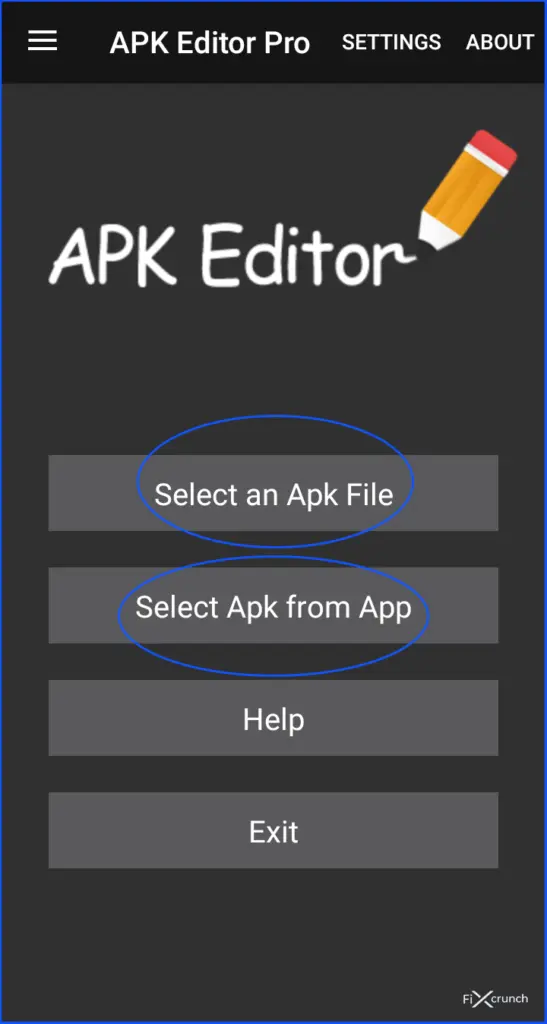
- Navigáljon a telefonján elérhető alkalmazások között, és keresse meg a kívánt alkalmazást. Kattintson a kiválasztott APP-ra és nyomja meg a “Közös szerkesztés” gombot.
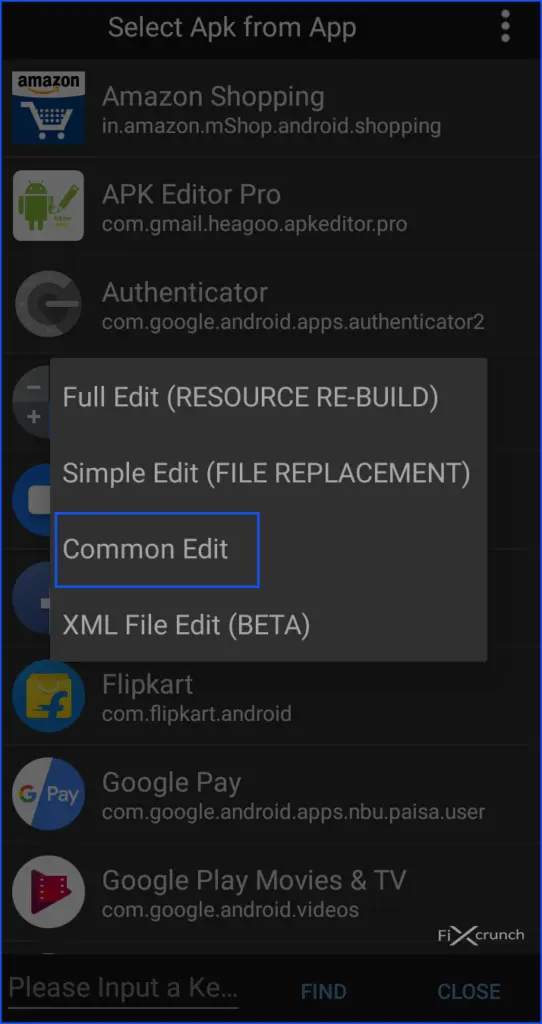
- Módosítsa az alkalmazás telepítési helyét “Csak belső” értékre az igényeinek megfelelően. Szintén tartsa ezt szem előtt, hogy az APK Editor Pro segítségével megváltoztathatja az alkalmazás verzióját a kódot is. Tehát nyugodtan játsszon az alkalmazással. Minél többet próbálod ki, annál többet fogsz megtudni a dolgokról.
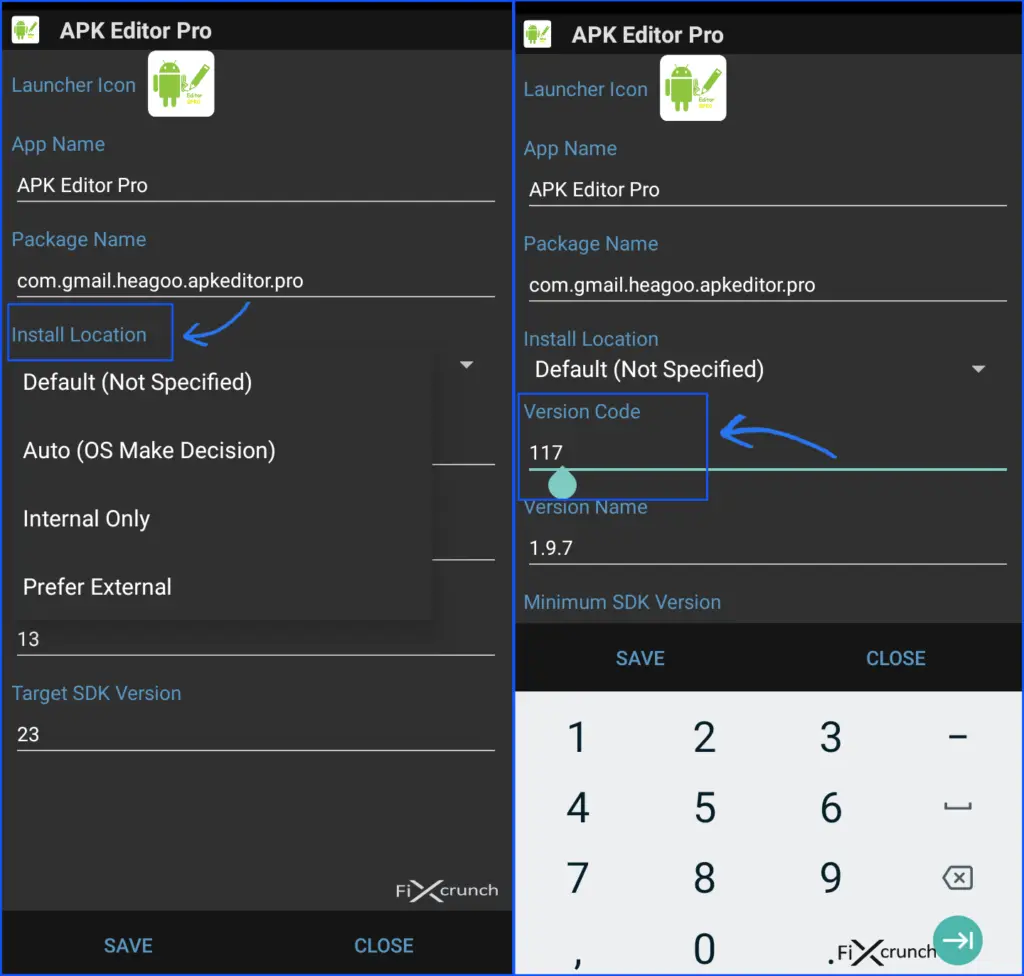
- A módosítások után győződj meg róla, hogy a módosításokat a mentés gombra kattintva alkalmazod. Majd telepítse az alkalmazás módosított verzióját.
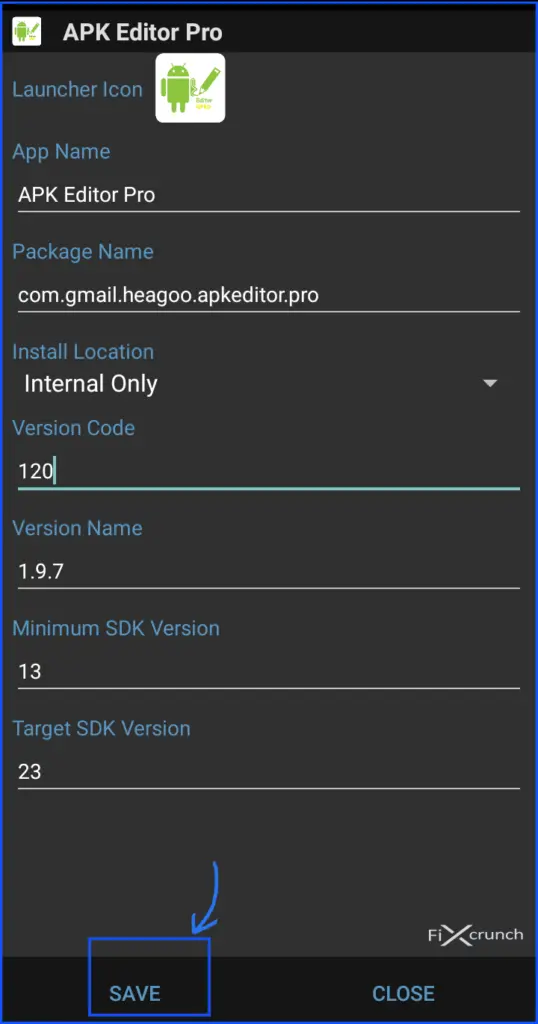
Az alkalmazás módosított verziójának telepítése előtt. Mindig győződjön meg róla, hogy az alkalmazással kapcsolatos egyéb, betöltés előtti dolgokat törölte.
Must Check:- Fix Steam Not Opening Issue
Módszer 2- Az alkalmazás beállításainak visszaállítása:-
- Menjen a beállításokhoz.
- Ezután menjen az alkalmazásokhoz vagy az “Alkalmazások & értesítések” (egyes telefonokon). Váltson az Összes alkalmazás fülre.
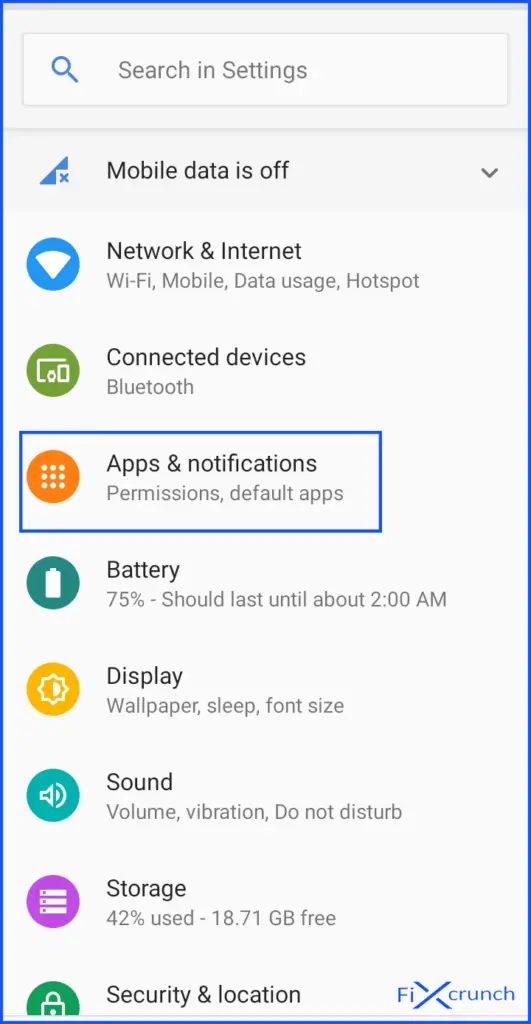
- Az Összes alkalmazás fülön a jobb felső sarokban egy “három pont” látható, kattintson rá.
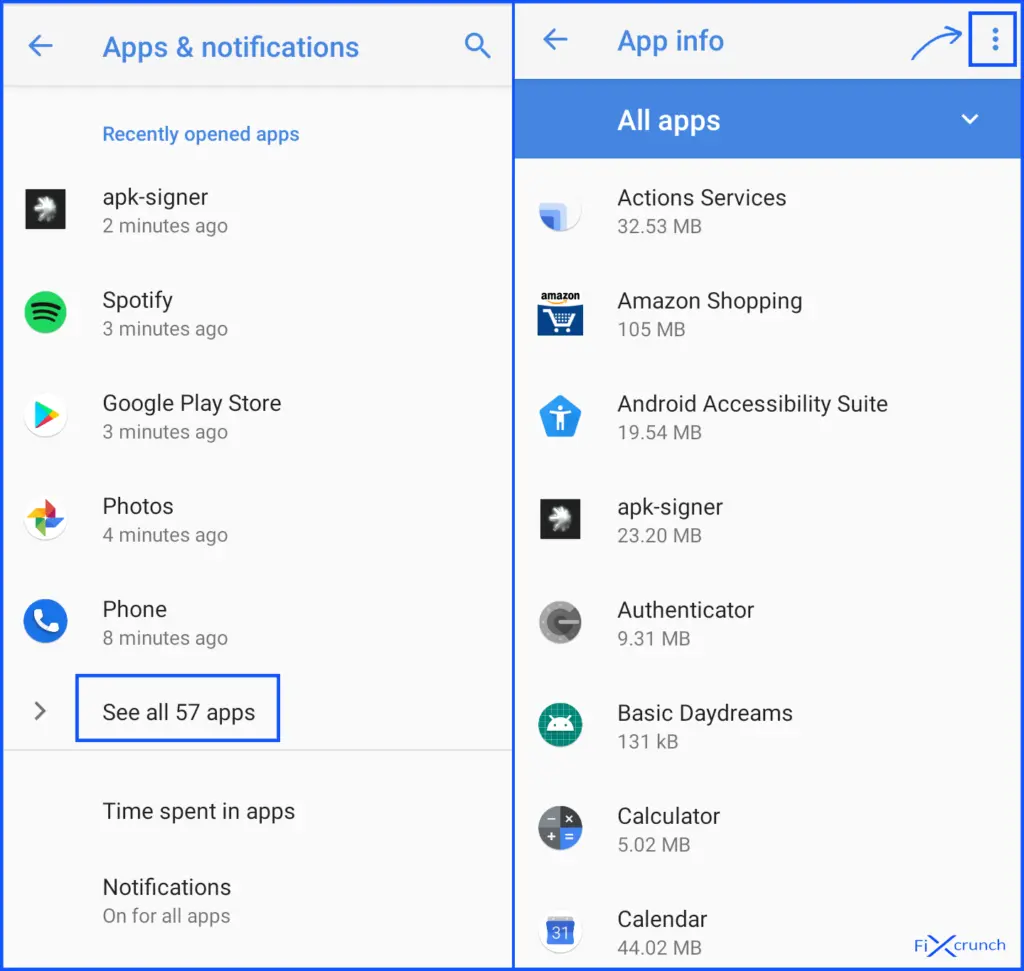
- Azután felugrik néhány funkció. Ott az “Alkalmazásbeállítások visszaállítása” gombra kell kattintani.
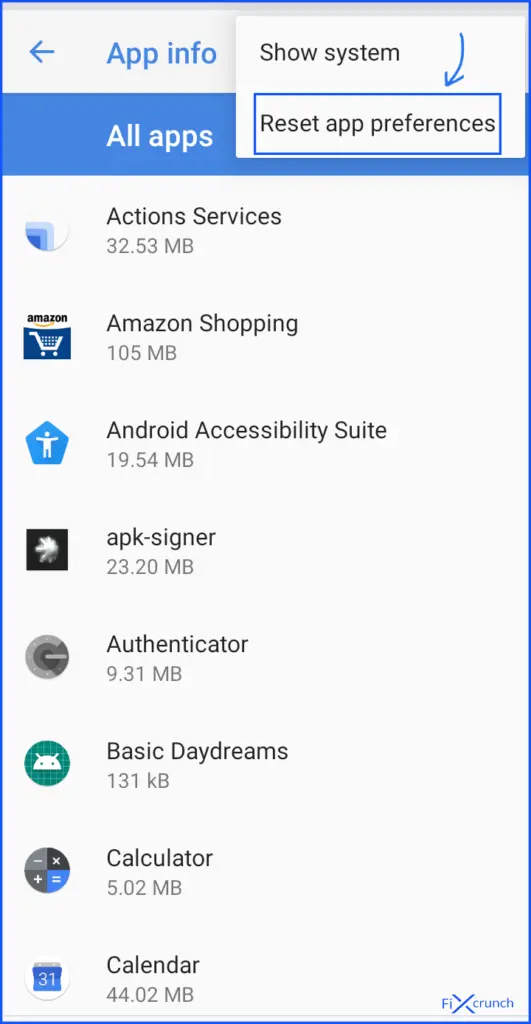
- Máris megnyílik egy Diolage doboz. Ott kell rákattintani a “RESET APPS”
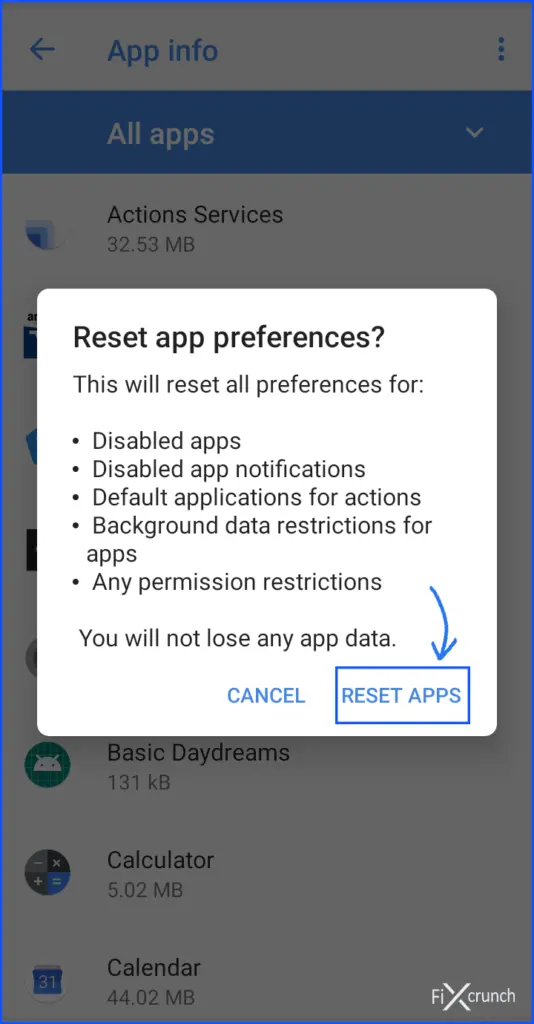
- Bumm!!! minden kész. Próbálja telepíteni az App és egyre hiba, hogy vagy nem.
Módszer 3- A Google Play protect letiltása
Google play store play is nagy szerepet játszik az App not Installed hiba. Ez automatikusan észleli azokat az alkalmazásokat, amelyek nem állnak rendelkezésre a Play Store és nem engedi telepíteni ezeket az alkalmazásokat. Ha olyan alkalmazást próbál telepíteni, amely nem érhető el a Play Store-ban, akkor App not Installed hibát kaphat. Ezeket az alkalmazásokat a Google Play Protect letiltásával telepítheti.
- Először nyissa meg a Play áruházat a telefonján.
- Kattints a “Hamburger” menü ikonra.
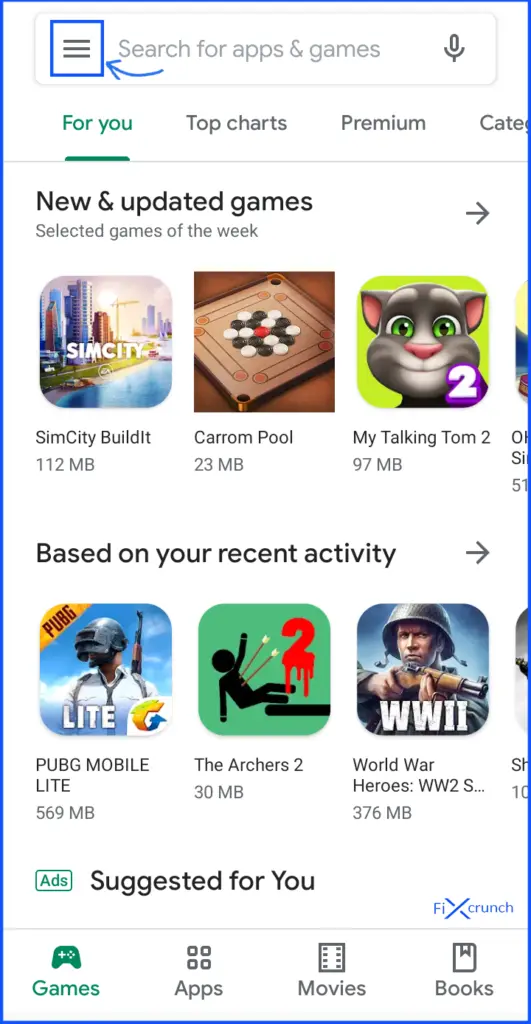
- Keresd meg a “Play Protect” menüpontot, és nyisd meg.
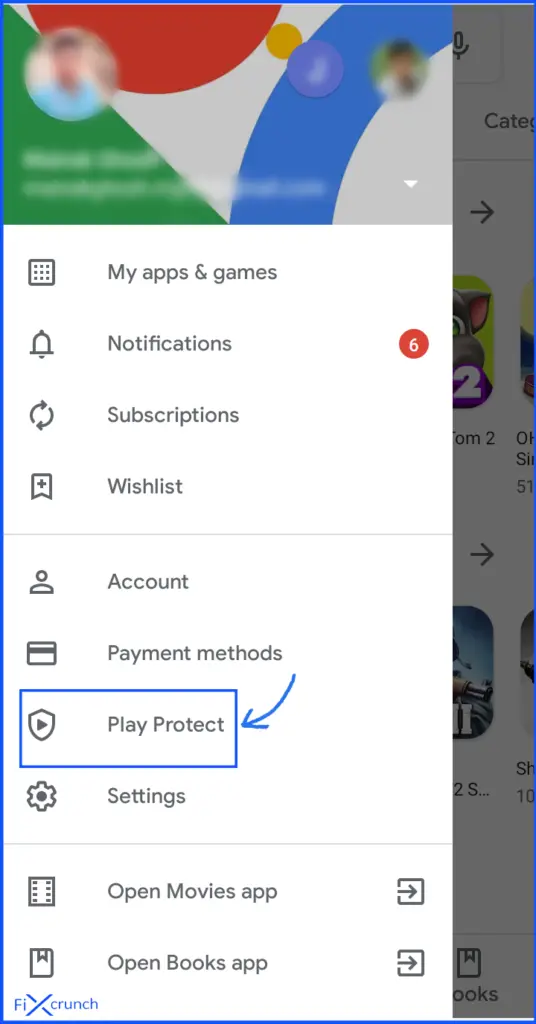
- A “Play Protect”-en kattintson a jobb felső sarokban lévő “Beállítások ikonra”.
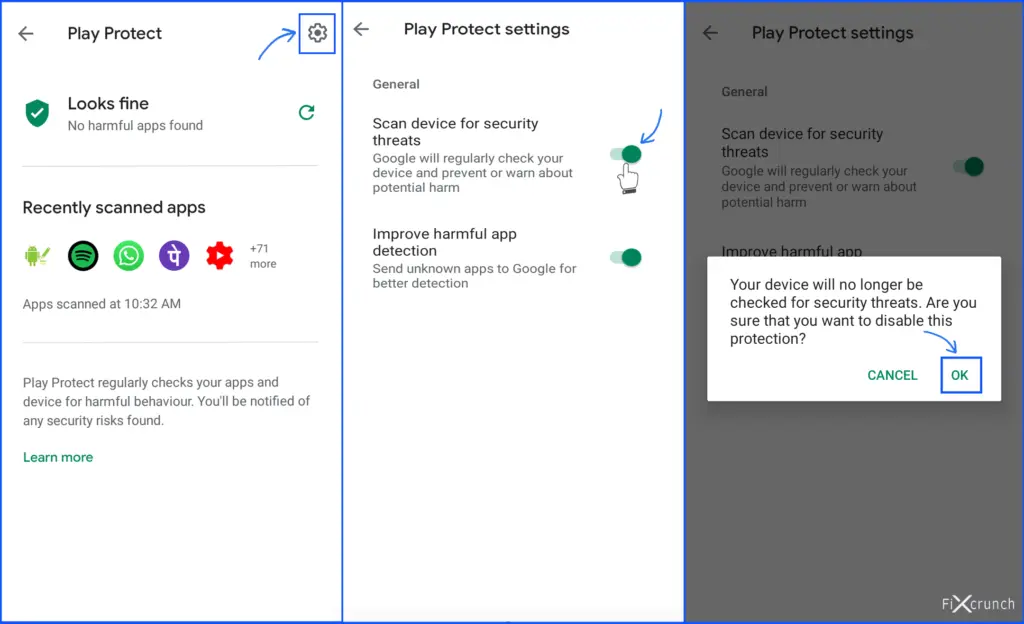
- A kapcsoló gombra koppintva kapcsolja ki az “Eszköz biztonsági fenyegetések keresése” opciót. (Megjegyzés:- Telepítés után kapcsolja vissza)
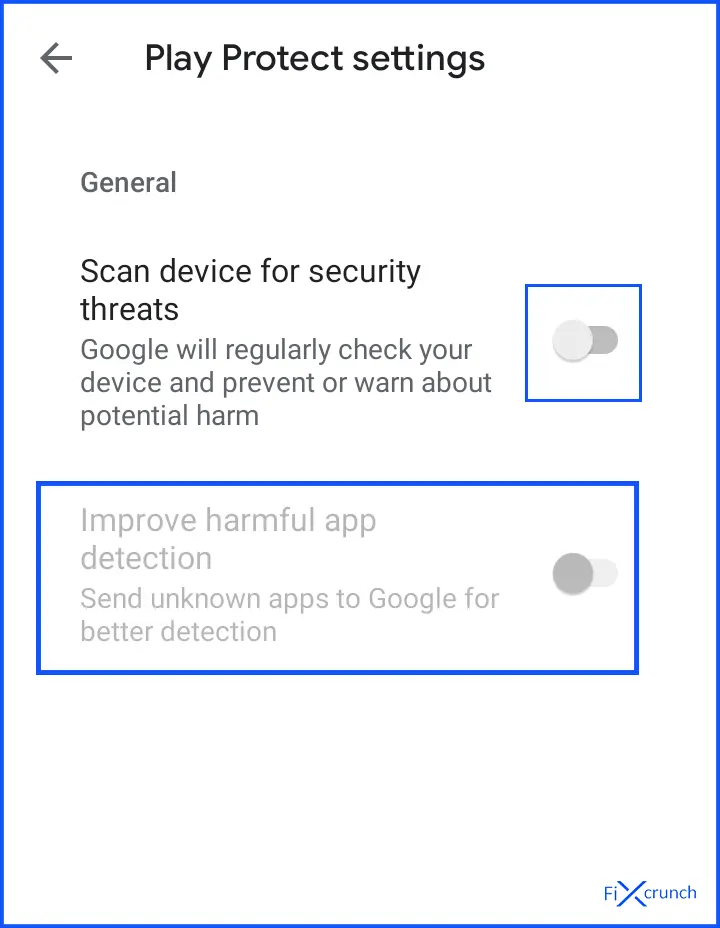
- Most már készen áll az alkalmazás telepítésére.
Módszer 4- Kerülje a telepítést az sd-kártyákról (régi telefonok):-
Az sd-kártya nagyszámú szennyezett fájlt tartalmaz. Amelyek néha valóban károsak a készülékre. Próbálja meg elkerülni az alkalmazások telepítését az sd-kártyákról. Mivel a telefon telepítői nem lesznek képesek teljesen elemezni a csomagot. Így a fájl letöltése a belső tárhelyre. Majd onnan telepíteni mindig jobb választás.
Módszer 5- Próbálja meg az “Alkalmazás” “aláírását” a következő módszerrel:-
- Töltse le az “apk-signer” nevű alkalmazást az android play áruházból.
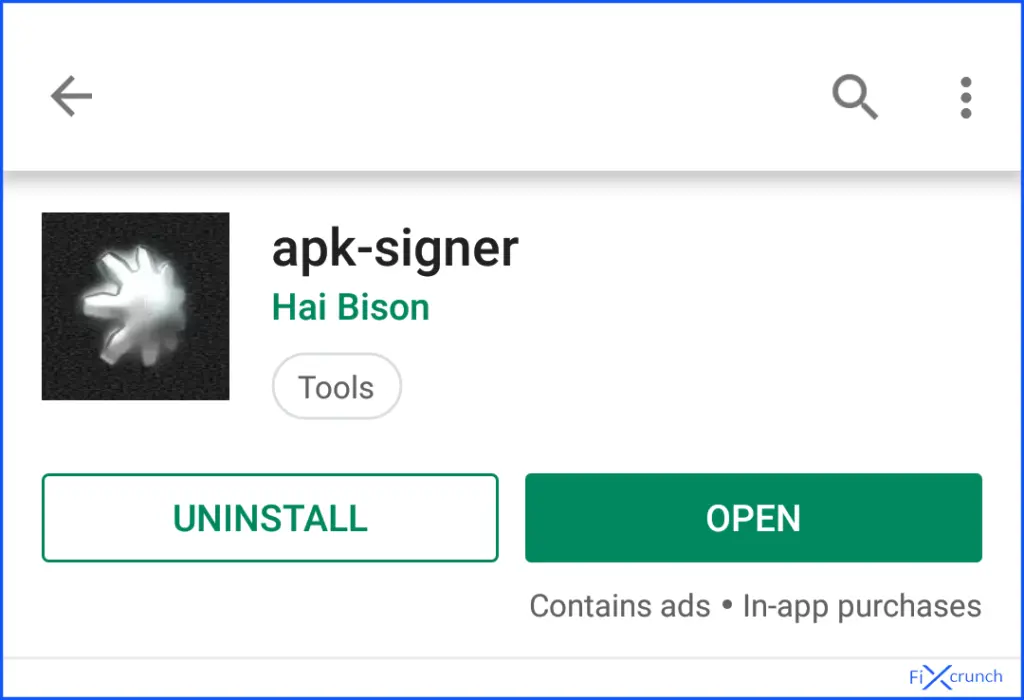
- Nyissa meg az alkalmazást, és lépjen a műszerfalra.
- Ezben három részt fog látni: “ALÁÍRÁS” “Hitelesítés” & “KULCSTÁRAK”. De az “ALÁÍRÁS” szakaszra kell kattintanod.
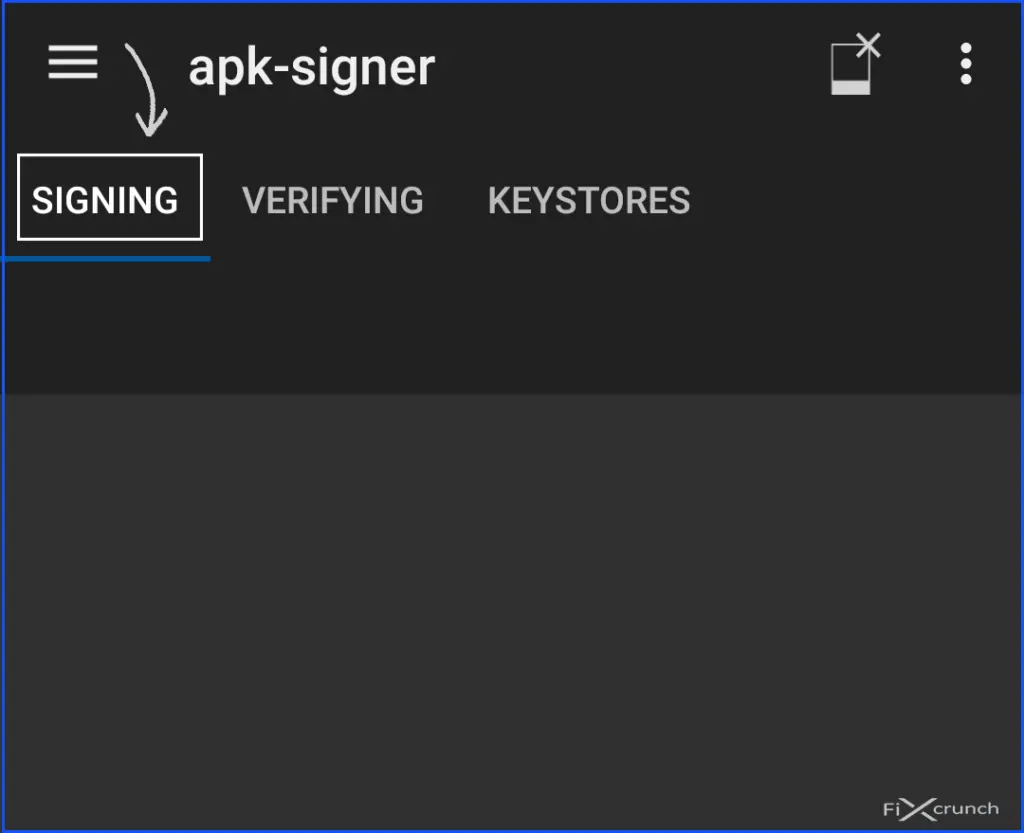
- Az alján egy “ceruzaszerű” ikont fogsz látni, és kattints rájuk. Miután megnyílik a fájlkezelőd, válaszd ki az alkalmazásodat, amelynél az alkalmazás nem települt hiba jelentkezett.
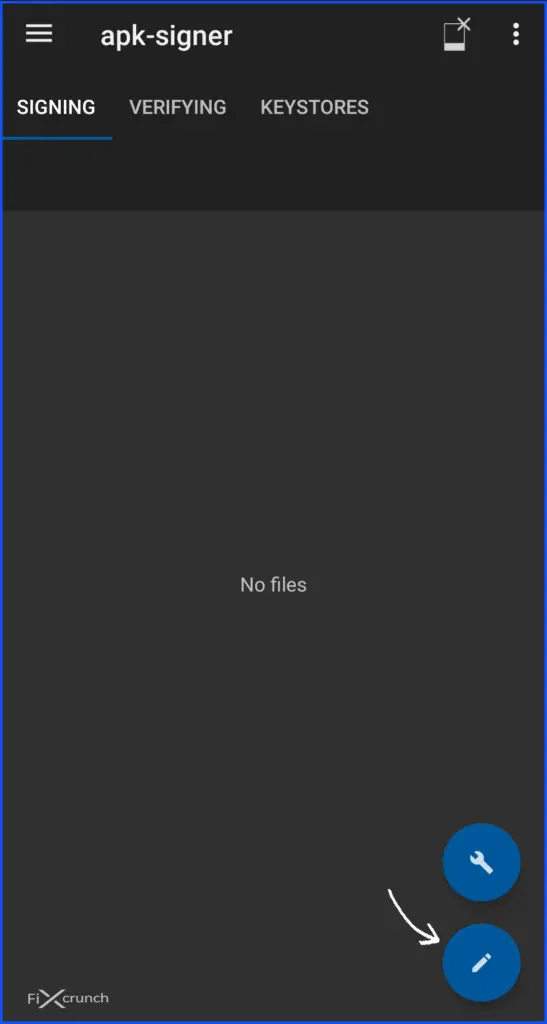
- Az alján látni fogsz egy “Mentés” gombot, kattints rá, és az alkalmazásod néhány másodpercen belül automatikusan “Aláírásra” kerül.
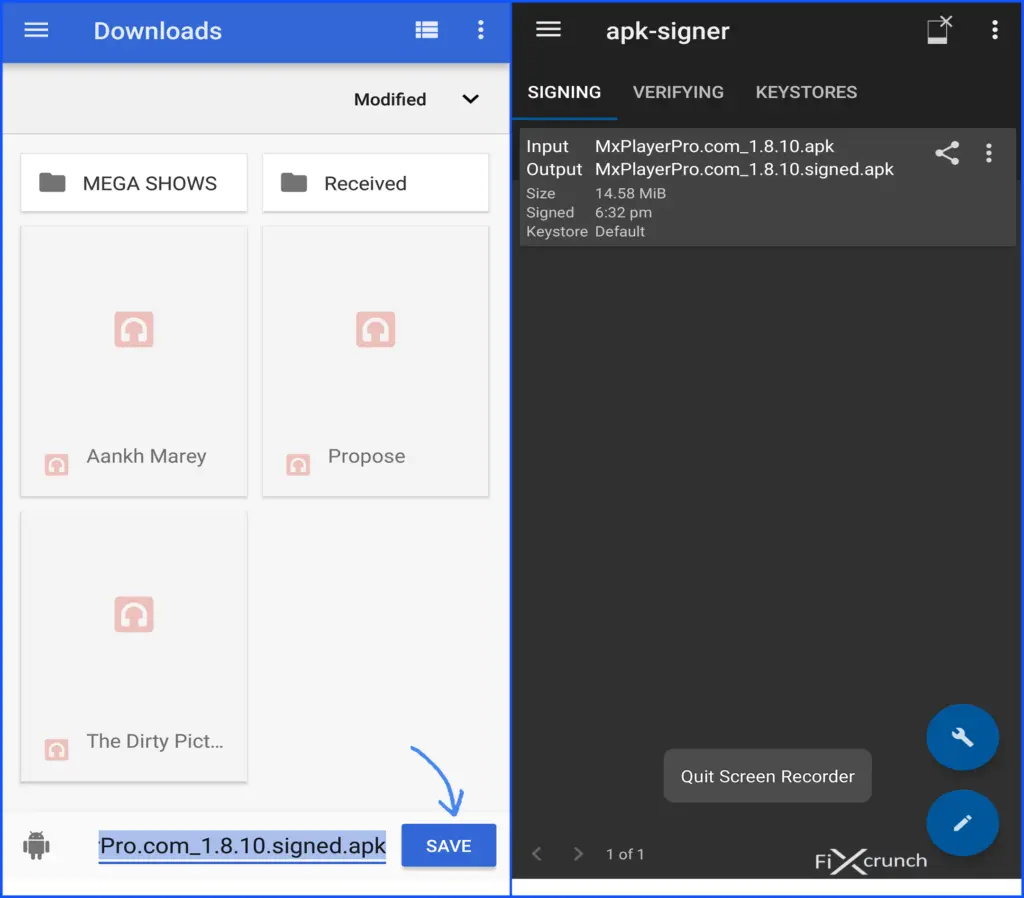
- Kattints az “Signed” alkalmazásra a telefonodra történő telepítéshez.
- Ha ez nem segített, mindenképpen próbálja ki az alábbi lépéseket.
Módszer 6- Adatok törlése:-
Egy másik módja annak, hogy megszabaduljon ettől a bosszantó hibától, ha törli a csomag telepítőjének adatait és gyorsítótárát. Kérjük, kövesse az alábbi lépéseket. (Megjegyzés:- Ez a lehetőség néhány régi telefonon elérhető)
- Menjen a beállításokhoz.
- Menjen az alkalmazásokhoz.
- Majd lépjen a csomagtelepítőre.
- Törölje az adatokat és a gyorsítótárat.
- Futtassa az alkalmazást, hogy ellenőrizze a problémát.
7. módszer – Ismeretlen forrású telepítés:-
A cégek alapértelmezés szerint letiltják az ismeretlen forrású telepítést. Ezen beállítások miatt az embernek szembe kell néznie a problémával. Ez azért van, mert a rendszer nem engedi telepíteni azokat az alkalmazásokat, amelyeket nem a play áruházból töltöttek le. Mivel egészségtelennek tartja őket a készülék számára. Győződjön meg róla, hogy bekapcsolja az ismeretlen forrásból származó telepítést. Mielőtt megpróbálna telepíteni egy harmadik fél webhelyéről letöltött alkalmazást. Az ismeretlen forrású telepítés engedélyezésére több lehetőség is van.
Enabling On Android Oreo or Higher
- Az opciót bármely harmadik féltől származó alkalmazás telepítésekor engedélyezheti. Ehhez egy alkalmazást töltök le a Chrome-on.
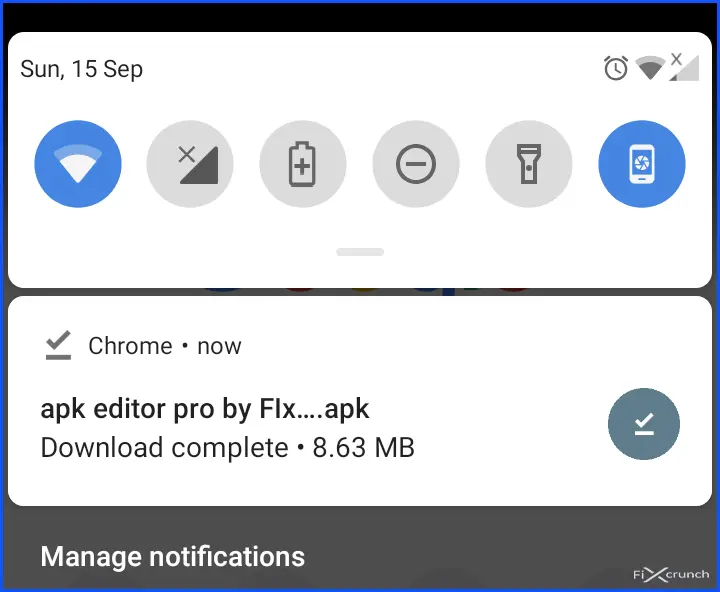
2. A letöltés befejezése után kattintson erre, és látni fogja és PopUp értesítést az “Ismeretlen alkalmazás telepítése” tekintetében, így egyszerűen irány a “beállítások”
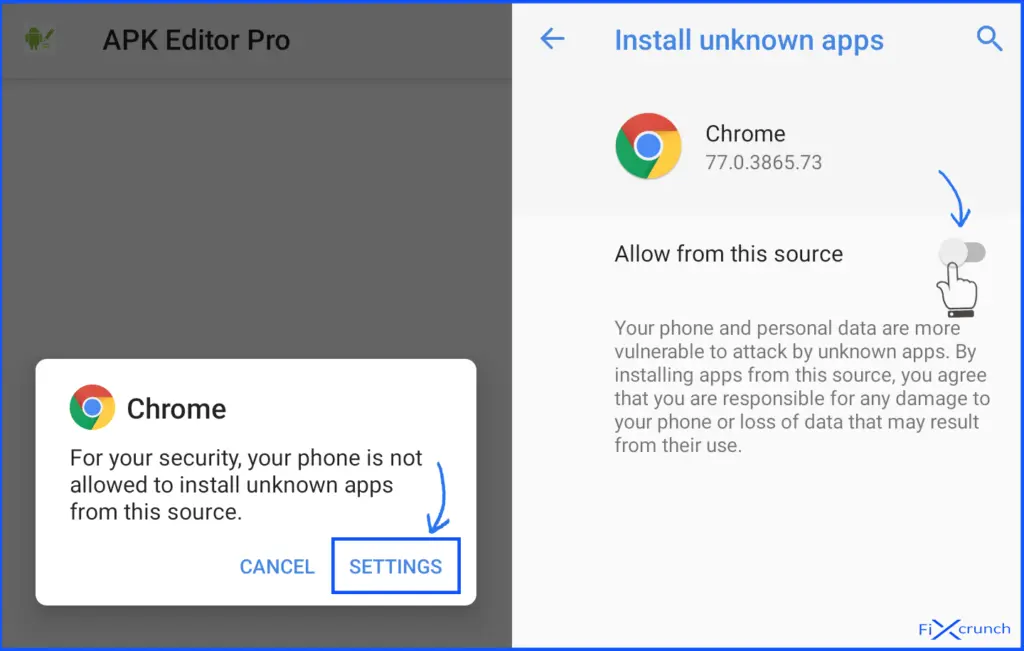
3. Csak engedélyezze az “Engedélyezés ebből a forrásból” opciót a kapcsoló gombra koppintva.
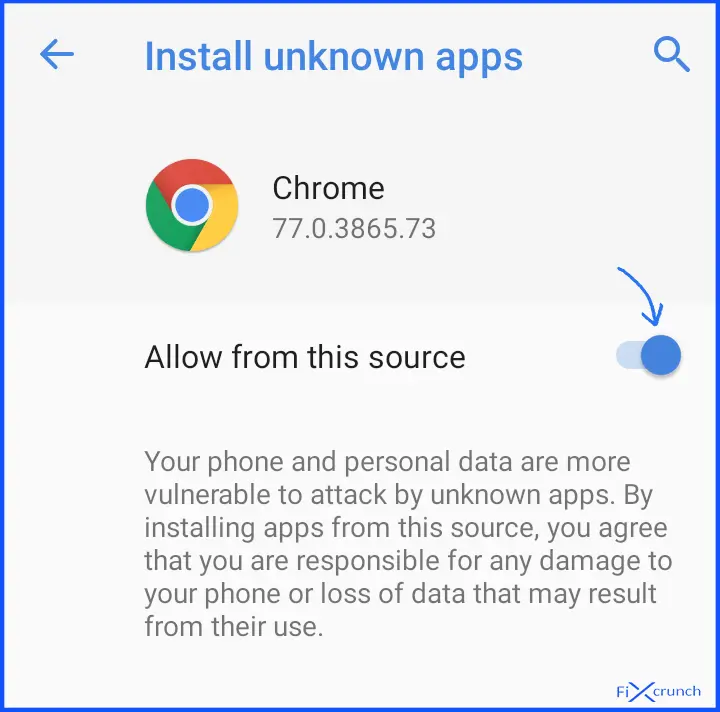
Engedélyezés Android Nougat vagy alacsonyabb rendszeren
- Az ismeretlen forrásból történő telepítés engedélyezése Android Nougat vagy alacsonyabb rendszeren túl egyszerű. Először menj a telefonod beállításaihoz, és nyisd meg a “Biztonság” vagy más biztonsági opciót a telefonodtól függően.

2. A biztonság alatt meg kell keresni az “Ismeretlen források” pontot, és a kapcsoló gombra koppintva engedélyezni kell. Ennyi.
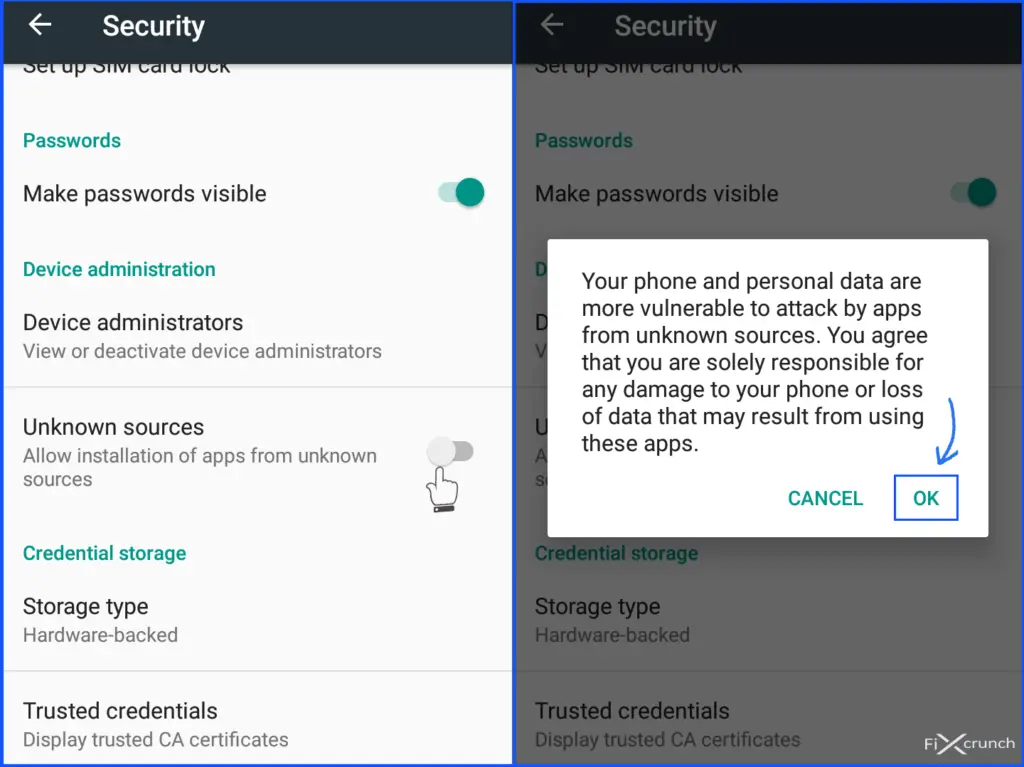
3. Most már jó, hogy harmadik féltől származó alkalmazásokat telepíthet anélkül, hogy bármilyen hibát kapna, ha az ismeretlen forrás bármilyen problémát okozna.
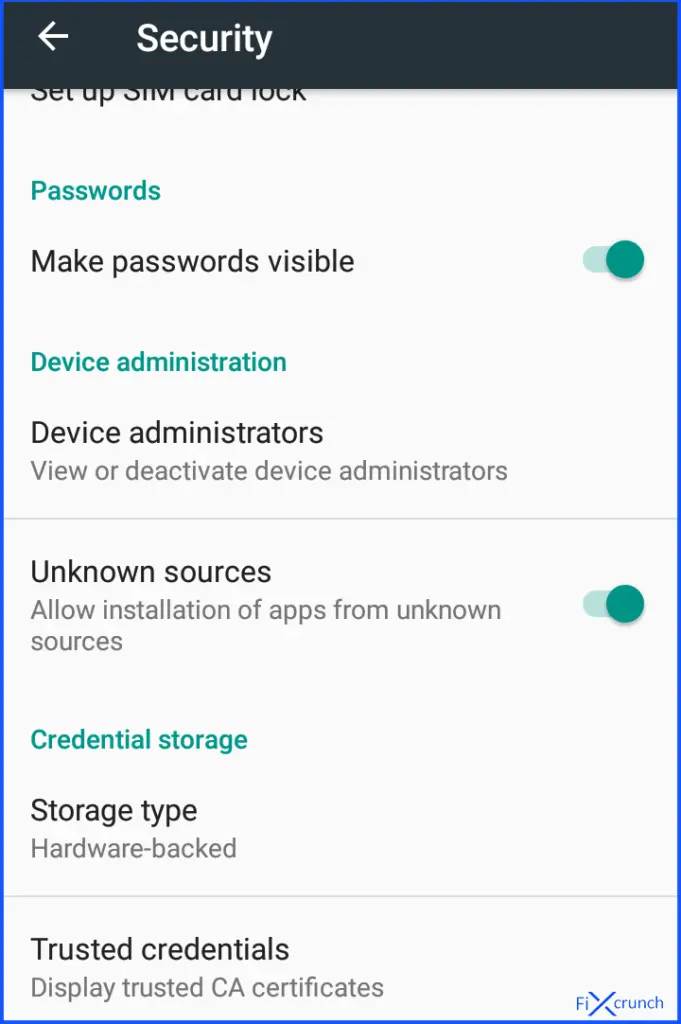
Végkövetkeztetés:-
Ha még mindig nem tudta megoldani az “App Not Installed” problémát, ez az utolsó ajánlás segít Önnek. Ez a probléma nem tudja megoldani, mert néhány a legérzékenyebb esetben, az egyik az, hogy az alkalmazás sérült egy másik a telefon OS probléma. A végső válaszom az, hogy megszabadulni ebből az app nem telepített hiba, először dobja el azt az alkalmazást, amelyet telepíteni szeretne. Keresse meg az alkalmazás frissített verzióját, vagy azt javaslom, hogy töltse le ezt az alkalmazást ebből az alkalmazásból. De még mindig nem történt “Reset” és törölje az összes adatot a telefonjáról, és akkor jó, hogy menjen telepíteni, hogy App és nem kap App Not Installed hiba.
Általános GYIK
Mi az App Not Installed?
App Not Installed egy gyakori probléma, amely az alkalmazások telepítése során jelentkezik.